Cara Menggabungkan 2 Video Menjadi 1 Layar KineMaster
AndroidBaru.info – Mengedit video sudah bisa dilakukan dengan mudah di jaman sekarang ini. Bahkan bagi Anda yang masih pemula dalam hal editing video juga tidak akan kesulitan untuk melakukannya. Apalagi dengan hadirnya banyak aplikasi edit video mudah di perangkat android, semakin memudahkan aktivitas mengedit video di HP android. Salah satu aplikasi edit video terbaik bisa Anda gunakan yakni bernama KineMaster.
Aplikasi KineMaster sendiri dibekali dengan banyak sekali fitur menarik di dalamnya, yang pasti video editing yang dihasilkan memiliki kualitas yang bagus. KineMaster bisa didownload secara gratis melalui Google Playstore.
Namun, untuk menikmati fitur yang lebih lengkap, maka Anda bisa memilih untuk berlangganan KineMaster versi Pro. Di KineMaster kita bisa menggabungkan 2 atau lebih video menjadi 1 dengan mudah dan praktis. Berikut cara menggabungkan 2 video menjadi 1 layar KineMaster yang mudah bisa Anda terapkan.
Konten
Cara Menggabungkan 2 Video Menjadi 1 Layar KineMaster
Sangat mudah sebenarnya untuk menggabungkan 2 video bahkan lebih menjadi 1 layar yang diputar secara bersamaan. Biasanya cara ini sering dilakukan oleh content creator yang membuat video tutorial atau video gaming.
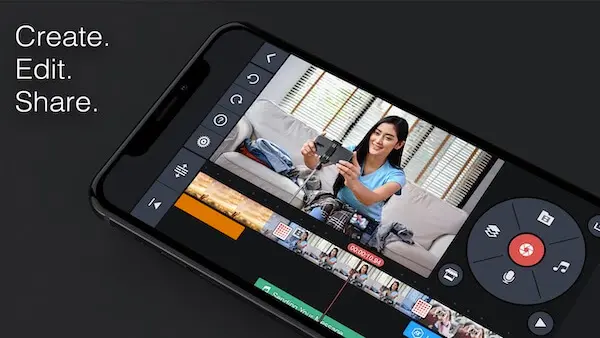
Melakukannya tidak perlu perangkat PC, cukup menginstall aplikasi KineMaster di perangkat HP sudah cukup.
Adapun cara menggabungkan 2 video menjadi 1 layar KineMaster selengkapnya, sebagai berikut:
Langkah 1. Menyiapkan Video dan Background
Pertama Anda perlu menyiapkan 2 video yang ingin dibuat dalam 1 layar. Selain video, siapkan juga foto atau gambar yang nantinya akan dibuat untuk background video. Sebenarnya gambar background ini hanya opsional, Anda bisa memanfaatkan gambar background yang sudah ada di KineMaster.
Untuk videonya disarankan memiliki panjang durasi yang sama agar lebih mudah dalam mengeditnya nanti.
Baca juga: Cara Mengatasi Picsart Keluar Sendiri di Android
Langkah 2. Membuat Proyek Baru
Jika sudah, sekarang Anda bisa membuat proyek baru di KineMaster sebagai sarana untuk menggabungkan 2 video menjadi 1 layar.
- Pertama Anda buka aplikasi KineMaster di perangkat smartphone androidmu. Pastikan Anda sudah login ke akun KineMaster.
- Pada halaman utama aplikasi, Anda klik menu New Project untuk membuat proyek baru.
- Ketik nama proyek baru, lalu tentukan aspek rasio sesuai keinginan. Untuk video yang ingin diunggah ke Youtube, disarankan untuk memilih aspek rasio 19:6. Kemudian klik tombol Create untuk mulai membuat.
Baca juga: 5 Aplikasi Edit Video Android Terbaik Ringan.
Langkah 3. Memasukkan Video ke Lembar Kerja
- Tampilan lembar pengeditan video akan muncul di layar, sekarang Anda tambahkan background video terlebih dahulu.
- Klik menu Image Assets, lalu pilih gambar background yang ingin digunakan. Jika ingin menggunakan gambar dari Galeri, maka Anda bisa langsung memilih gambar yang muncul di halaman awal tadi.
- Selanjutnya tarik ujung layer background yang ditambahkan tadi sesuai durasi video yang ingin dibuat.
- Sekarang kembali ke halaman utama, selanjutnya klik menu Layer lalu pilih Media. Selanjutnya cari dan pilih video pertama yang ingin digabungkan. Kemudian atur ukuran video dan posisinya sesuai keinginan.
- Kembali lagi ke halaman utama, lalu klik menu Layer dan pilih Media. Selanjutnya pilih video kedua yang ingin digabungkan, lalu tentukan ukuran dan posisinya sesuai keinginan.
Langkah 4. Mengatur Durasi dan Menambahkan Elemen Video
- Di sini Anda tinggal mengatur durasi dari kedua video yang ingin diputar secara bersamaan di satu layar video.
- Selain itu, Anda juga bisa menambahkan berbagai elemen lain pada video editing. Mulai dari menambahkan teks, stiker, efek, musik dan lain sebagainya.
- Jika sudah, sekarang simpan video dengan klik menu Export yang ada di bagian pojok kanan atas tampilan. Lalu pilih resolusi, frame rate dan kualitas video export, selanjutnya klik Save as Video.
- Selesai.
Itulah tadi cara menggabungkan 2 video menjadi 1 layar KineMaster yang mudah bisa Anda terapkan sendiri. Semoga informasi di atas bermanfaat.





